ESET Full Disk Encryption 활성화 및 구성
컴퓨터가 암호화되지 않아 유휴 데이터가 보호되지 않습니다라는 오류가 발생하는 경우 아래 단계에 따라 컴퓨터 암호화를 설정하고 오류를 해결하십시오. |
ESET Full Disk Encryption 또는 ESET PROTECT On-Prem의 정책을 통해 ESET PROTECT 설정을 구성할 수 있습니다. 정책/구성 > 새 정책 > 설정을 선택한 다음 드롭다운 메뉴에서 ESET Full Disk Encryption 제품을 선택합니다.
여기에서 원하는 EFDE 구성을 생성할 수 있습니다.
macOS에 사용할 수 있는 정책 옵션은 |
1.암호화 옵션 - > 전체 디스크 암호화 모드에서 암호화 활성화 설정을 활성화합니다. 이 설정은 관리되는 워크스테이션의 암호화만 활성화/비활성화합니다.
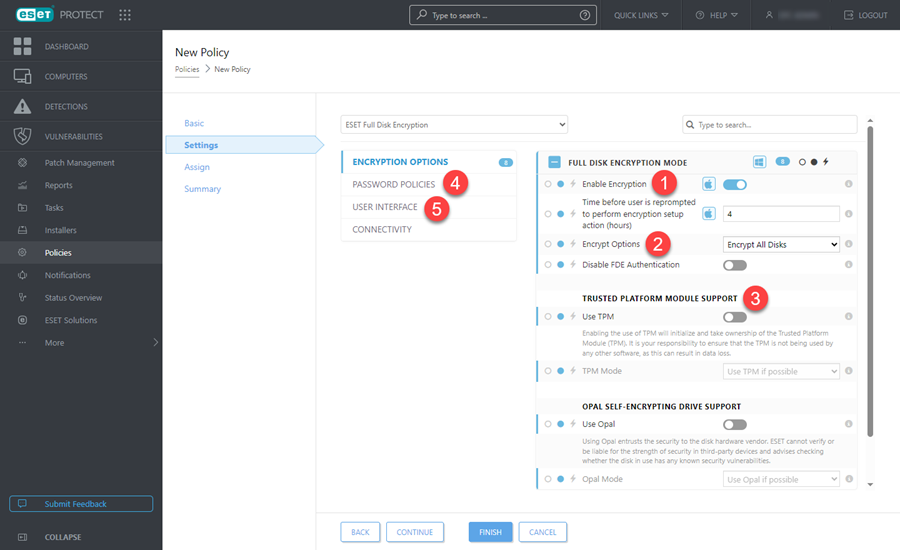
2.현재 데이터가 있는 디스크 공간만 암호화하고 새 데이터가 추가될 경우 자동으로 암호화하려면 사용된 공간만 암호화하도록 선택할 수 있습니다. 이 토글을 켠 상태에서 시스템을 복호화하면 사용된 디스크 공간만 복호화됩니다.
이 옵션은 암호화 및 복호화 속도를 높이며, 중요한 파일이 제거된 적이 없는 새 미사용 디스크에 사용하는 것이 좋습니다. 이러한 암호화되지 않은(일반 데이터) 파일은 디스크의 섹터를 새로 암호화된 데이터로 덮어쓰지 않는 한 디스크 복구 도구로 복구할 수 있습니다. 이미 사용 중인 디스크의 경우 이 옵션을 비활성화하면 제거된 파일을 포함한 모든 데이터가 암호화됩니다. 복호화 중에 이 옵션을 활성화하면 제거된 데이터가 암호화된 상태로 유지됩니다. 제거된 데이터를 포함하여 모든 데이터를 복호화하려면 이 옵션을 비활성화된 상태로 유지합니다. |
3.모든 디스크 암호화 또는 부팅 디스크만 암호화를 선택할 수 있습니다.
4.Single Sign-On 활성화를 선택하여 사용자의 도메인 패스워드를 암호화 사전 부팅 패스워드와 동기화할 수 있습니다. 이 기능을 사용하면 사용자가 Windows 프로필에 자동으로 로그인할 수 있으므로 로그인을 거쳐야 하는 횟수가 줄어듭니다. Single Sign-On를 사용하면 Active Directory가 사용자의 패스워드를 제어하므로 ESET PROTECT에서 설정한 패스워드 정책이 무시됩니다.
5.암호화 시 Trusted Platform Module 지원(TPM) 또는 OPAL 자체 암호화 드라이브 지원(OPAL)을 사용하려면, 관리되는 워크스테이션에서 사용 가능한 하드웨어에 따라 해당 옵션을 선택합니다.
6.패스워드 정책 -> 사용자 패스워드 요구 사항에서 사용자가 해당 워크스테이션에 로그인하는 데 사용할 사전 부팅 패스워드의 요구 사항이 될 항목을 지정합니다.
7.마지막으로, 사용자 인터페이스 -> 사용자 인터페이스 요소에서는 워크스테이션에서 실행할 EFDE 클라이언트의 동작을 지정할 수 있습니다.사용자
8.마침을 클릭하여 정책을 저장합니다. 정책을 아직 할당하지 마십시오. EFDE가 클라이언트 워크스테이션에 배포된 후 정책을 적용할 수 있습니다.
9.암호화를 시작하기 전에 워크스테이션에 EFDE 클라이언트를 배포합니다.
ESET Full Disk Encryption 구성 옵션에 대한 자세한 설명을 참조하십시오.
•연결